 häufiges Problem
häufiges Problem
 javac wird nicht als interner oder externer Befehl oder lauffähiges Programm erkannt. Wie kann das Problem gelöst werden?
javac wird nicht als interner oder externer Befehl oder lauffähiges Programm erkannt. Wie kann das Problem gelöst werden?
javac wird nicht als interner oder externer Befehl oder lauffähiges Programm erkannt. Wie kann das Problem gelöst werden?
javac ist kein interner oder externer Befehl und kein lauffähiges Programm: 1. Laden Sie zunächst die neueste Version von JDK von der offiziellen Website herunter und installieren Sie sie. 2. Konfigurieren Sie die Systemumgebungsvariablen und fügen Sie den JDK-Installationspfad hinzu zum Pfad; 3. Geben Sie in der Befehlszeilenschnittstelle des Computers „java -v“ ein und die Versionsnummer wird angezeigt.

Das Betriebssystem dieses Tutorials: Windows 10-System, Java-Version 19.0.1, Dell G3-Computer.
Java-Fehler tritt auf, wenn javac weder ein interner oder externer Befehl noch ein lauffähiges Programm oder eine Batchdatei ist. Der Lösungsprozess ist:
1. Laden Sie zuerst die neueste Version von JDK herunter.
Sie können zu http://java.sun.com/javase/downloads/index.jsp gehen, um die neueste Version JDK1.6 herunterzuladen. Ich habe es in „c:Program FilesJavajdk1.6.0_10“ installiert (verwenden Sie dies als Beispiel).
2. Nach der Installation konfigurieren.
Klicken Sie mit der rechten Maustaste auf „Arbeitsplatz“, öffnen Sie „Eigenschaften“ und wählen Sie „Umgebungsvariablen“ unter „Erweitert“. In der neu geöffneten Schnittstelle müssen die Systemvariablen drei Eigenschaften festlegen. Das Pfadattribut ist bereits auf Computern vorhanden, auf denen JDK nicht installiert ist.
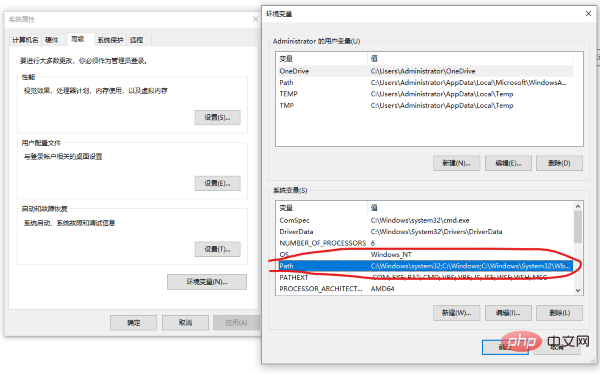
① Klicken Sie unter „Systemvariablen“ auf „Neu“, schreiben Sie dann „java_home“ in den Variablennamen,
schreiben Sie gerade den Installationspfad „c:ProgramFilesJavajdk1.6.0_10“ in den Variablenwert.
② Suchen Sie den Pfad in den Systemvariablen und klicken Sie auf Bearbeiten. Die Bedeutung von
path besteht darin, dass das System Java-Befehle in jedem Pfad erkennen kann.
Variablenwert „;c:Program FilesJavajdk1.6.0_10bin;c:Program FilesJavajdk1.6.0_10jrebin“ hinzufügen.
③. Klicken Sie in den Systemvariablen auf „Neu“ und schreiben Sie dann „Klassenpfad“ in den Variablennamen.
Die Bedeutung dieser Variablen ist der Pfad zur von Java geladenen Klasse (bin oder lib). Der Java-Befehl kann die Klasse nur erkennen, wenn sie sich im Klassenpfad befindet.
Der Wert ist „C:Program FilesJavajdk1.6.0_10libdt.jar;C:Program FilesJavajdk1.6.0_10libtools.jar“
3. Überprüfen Sie, ob die Installation erfolgreich ist.
Klicken Sie auf „Start“ -> „Ausführen“, geben Sie „cmd“ ein, rufen Sie die Befehlszeilenschnittstelle auf, geben Sie „java -version“ ein. Wenn die Installation erfolgreich ist, zeigt das System die Java-Version „1.6.0_10“ an. .. .(Unterschiedliche Versionsnummern sind unterschiedlich)
Das obige ist der detaillierte Inhalt vonjavac wird nicht als interner oder externer Befehl oder lauffähiges Programm erkannt. Wie kann das Problem gelöst werden?. Für weitere Informationen folgen Sie bitte anderen verwandten Artikeln auf der PHP chinesischen Website!

Heiße KI -Werkzeuge

Undresser.AI Undress
KI-gestützte App zum Erstellen realistischer Aktfotos

AI Clothes Remover
Online-KI-Tool zum Entfernen von Kleidung aus Fotos.

Undress AI Tool
Ausziehbilder kostenlos

Clothoff.io
KI-Kleiderentferner

AI Hentai Generator
Erstellen Sie kostenlos Ai Hentai.

Heißer Artikel

Heiße Werkzeuge

Notepad++7.3.1
Einfach zu bedienender und kostenloser Code-Editor

SublimeText3 chinesische Version
Chinesische Version, sehr einfach zu bedienen

Senden Sie Studio 13.0.1
Leistungsstarke integrierte PHP-Entwicklungsumgebung

Dreamweaver CS6
Visuelle Webentwicklungstools

SublimeText3 Mac-Version
Codebearbeitungssoftware auf Gottesniveau (SublimeText3)

Heiße Themen
 1378
1378
 52
52
 Perfekte Zahl in Java
Aug 30, 2024 pm 04:28 PM
Perfekte Zahl in Java
Aug 30, 2024 pm 04:28 PM
Leitfaden zur perfekten Zahl in Java. Hier besprechen wir die Definition, Wie prüft man die perfekte Zahl in Java?, Beispiele mit Code-Implementierung.
 Zufallszahlengenerator in Java
Aug 30, 2024 pm 04:27 PM
Zufallszahlengenerator in Java
Aug 30, 2024 pm 04:27 PM
Leitfaden zum Zufallszahlengenerator in Java. Hier besprechen wir Funktionen in Java anhand von Beispielen und zwei verschiedene Generatoren anhand ihrer Beispiele.
 Weka in Java
Aug 30, 2024 pm 04:28 PM
Weka in Java
Aug 30, 2024 pm 04:28 PM
Leitfaden für Weka in Java. Hier besprechen wir die Einführung, die Verwendung von Weka Java, die Art der Plattform und die Vorteile anhand von Beispielen.
 Smith-Nummer in Java
Aug 30, 2024 pm 04:28 PM
Smith-Nummer in Java
Aug 30, 2024 pm 04:28 PM
Leitfaden zur Smith-Zahl in Java. Hier besprechen wir die Definition: Wie überprüft man die Smith-Nummer in Java? Beispiel mit Code-Implementierung.
 Fragen zum Java Spring-Interview
Aug 30, 2024 pm 04:29 PM
Fragen zum Java Spring-Interview
Aug 30, 2024 pm 04:29 PM
In diesem Artikel haben wir die am häufigsten gestellten Fragen zu Java Spring-Interviews mit ihren detaillierten Antworten zusammengestellt. Damit Sie das Interview knacken können.
 Brechen oder aus Java 8 Stream foreach zurückkehren?
Feb 07, 2025 pm 12:09 PM
Brechen oder aus Java 8 Stream foreach zurückkehren?
Feb 07, 2025 pm 12:09 PM
Java 8 führt die Stream -API ein und bietet eine leistungsstarke und ausdrucksstarke Möglichkeit, Datensammlungen zu verarbeiten. Eine häufige Frage bei der Verwendung von Stream lautet jedoch: Wie kann man von einem Foreach -Betrieb brechen oder zurückkehren? Herkömmliche Schleifen ermöglichen eine frühzeitige Unterbrechung oder Rückkehr, aber die Stream's foreach -Methode unterstützt diese Methode nicht direkt. In diesem Artikel werden die Gründe erläutert und alternative Methoden zur Implementierung vorzeitiger Beendigung in Strahlverarbeitungssystemen erforscht. Weitere Lektüre: Java Stream API -Verbesserungen Stream foreach verstehen Die Foreach -Methode ist ein Terminalbetrieb, der einen Vorgang für jedes Element im Stream ausführt. Seine Designabsicht ist
 Zeitstempel für Datum in Java
Aug 30, 2024 pm 04:28 PM
Zeitstempel für Datum in Java
Aug 30, 2024 pm 04:28 PM
Anleitung zum TimeStamp to Date in Java. Hier diskutieren wir auch die Einführung und wie man Zeitstempel in Java in ein Datum konvertiert, zusammen mit Beispielen.
 Java -Programm, um das Kapselvolumen zu finden
Feb 07, 2025 am 11:37 AM
Java -Programm, um das Kapselvolumen zu finden
Feb 07, 2025 am 11:37 AM
Kapseln sind dreidimensionale geometrische Figuren, die aus einem Zylinder und einer Hemisphäre an beiden Enden bestehen. Das Volumen der Kapsel kann berechnet werden, indem das Volumen des Zylinders und das Volumen der Hemisphäre an beiden Enden hinzugefügt werden. In diesem Tutorial wird erörtert, wie das Volumen einer bestimmten Kapsel in Java mit verschiedenen Methoden berechnet wird. Kapselvolumenformel Die Formel für das Kapselvolumen lautet wie folgt: Kapselvolumen = zylindrisches Volumenvolumen Zwei Hemisphäre Volumen In, R: Der Radius der Hemisphäre. H: Die Höhe des Zylinders (ohne die Hemisphäre). Beispiel 1 eingeben Radius = 5 Einheiten Höhe = 10 Einheiten Ausgabe Volumen = 1570,8 Kubikeinheiten erklären Berechnen Sie das Volumen mithilfe der Formel: Volumen = π × R2 × H (4


